上次给大家介绍过FileYee本地数据实时同步备份,很多小伙伴都下载了软件并在使用,今天有人问能不能实现本地数据同云盘实时备份呢,因为电脑设备总不能老是挂在身上,但是数据存储在云盘上,只要有电脑有网,在哪儿都能调用数据。那么今天小编就给大家讲讲利用FileYee如何实现本地数据云盘也实时同步备份!

数据网盘同步备份操作步骤
步骤一:下载安装FileYee数据同步备份软件
这个还是老规矩了,大家还是需要先下载软件哦!下载地址:
https://www.xmisoft.com/download/FileYee3.0.8.2.exe,软件还是比较小的只有5.8MB,下载完成后点击直接安装,这里就不一一介绍喽,选择好安装目录就可以啦。
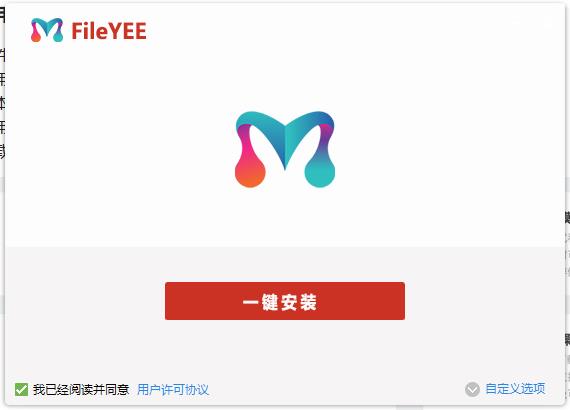
步骤二:选择目标方式:百度网盘
如下图所示,前面选择需要备份的数据文件夹,同步方式可以选择单向或者双向,这个自己根据需求而选,然后选择目标备份方式“百度网盘”。
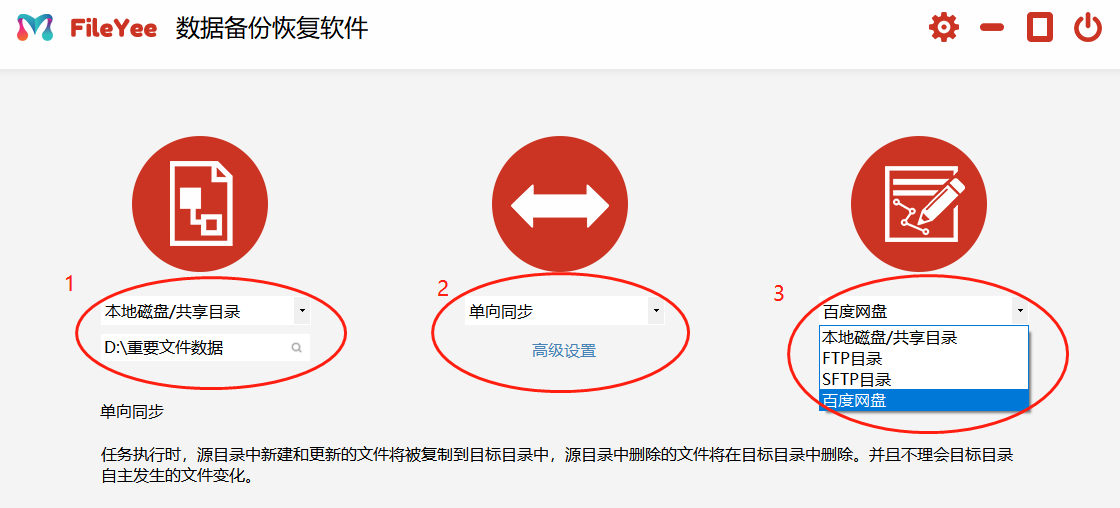
步骤二:网盘详细设置
点击“详细设置”会弹出百度网盘授权信息,点击“添加用户”-“获取授权码”。
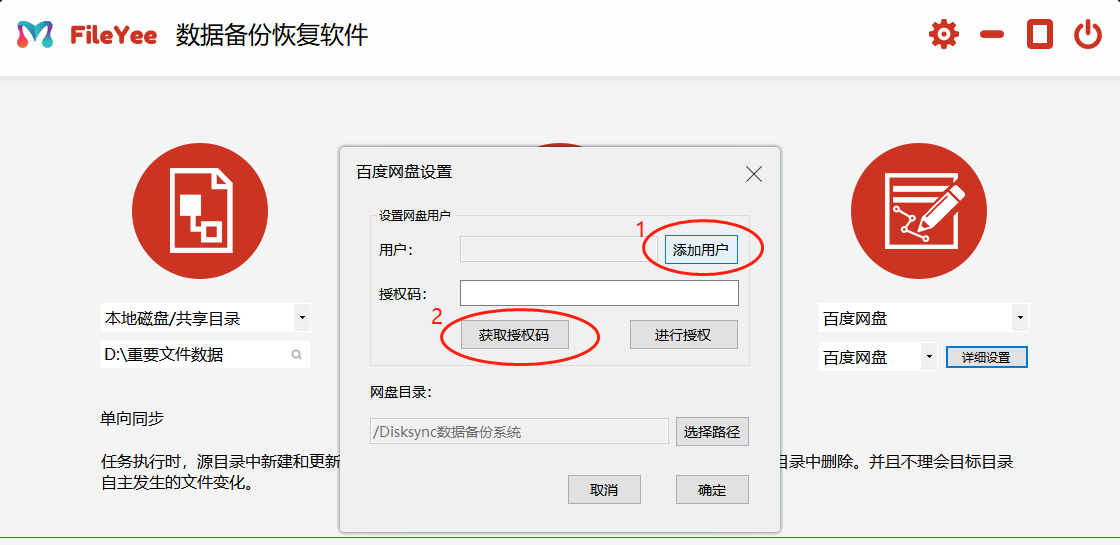
步骤三:网盘授权码授权
输入自己的百度账号,点击“登录与授权”,会自动跳出一个填充好的授权码,然后点击“复制授权码”,回到FileYee软件,将授权码粘贴至对话框中,点击“进行授权”,然后再点击确认,输入任务名称创建新任务就可以啦!

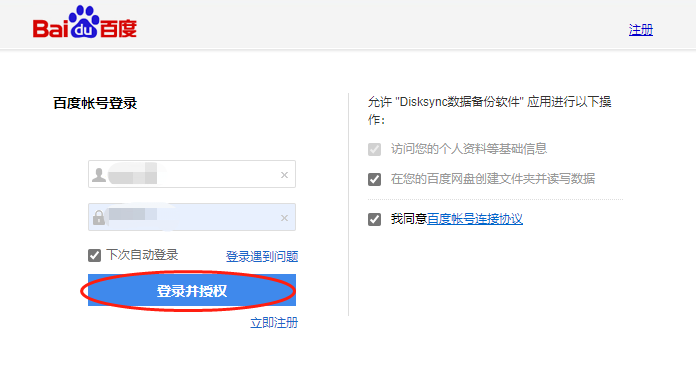
步骤四:刷新同步操作
创建完成后任务进度信息内为空白,这里是因为还没开始备份,只需点击右侧的刷新同步按钮系统就会自动备份文件至目标文件夹,如下图所示。成功之后底部会提示文案:任务执行结果:成功。
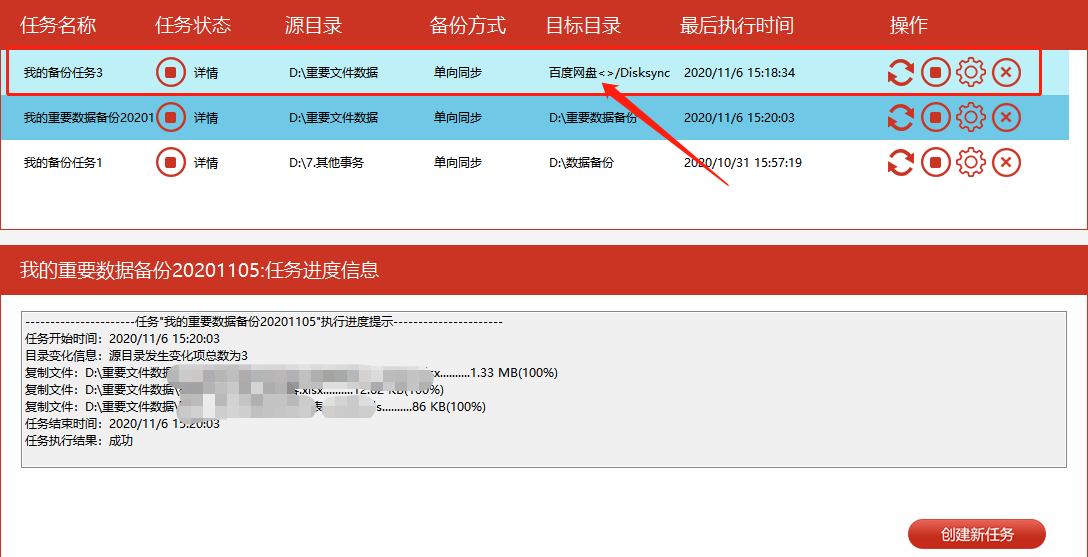
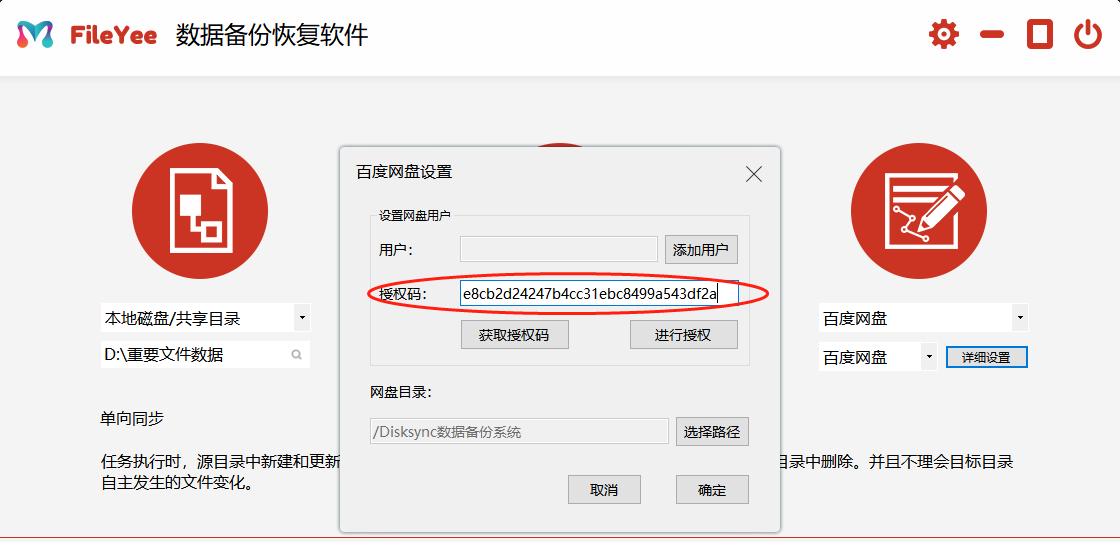
步骤五:百度网盘内容查看
数据同步之后可以去自己的百度网盘看下数据是否已经完全同步了,小编我打开对应的文件夹发现刚刚刷新同步的文件已经自动同步到百度网盘里面了。
如果还需要同步频率可以跟上次小编写的文档去看下如何设置同步频率,可以设置具体时间点、天、月,根据自己的实际需求而定。
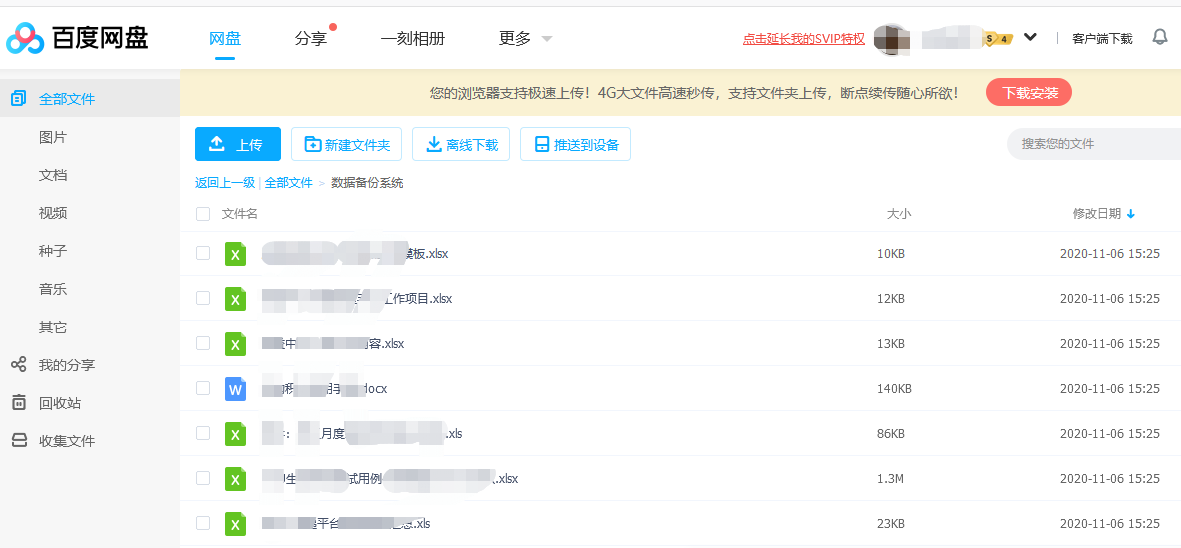
FileYee本地数据自动同步至百度网盘的功能为我们的办公提供了便捷,帮助我们省去冗余的备份工作,不需要手动复制粘贴,甚至一个是本地,一个是网盘,自动实现数据同步,既不会拖慢电脑速度,也无需手动操作,可以帮助我们悄无声息的实现数据自动同步,可以说好用到爆。感兴趣的小伙伴可以下载试试!